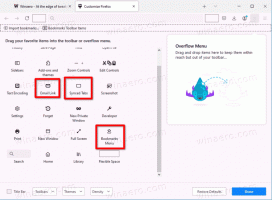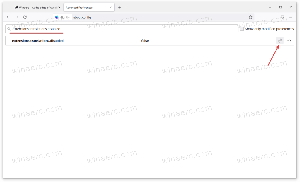Overclocking e ajuste de CPU do Banana Pro
O Banana Pro é um computador baseado em ARM (SoC) de placa única de baixo consumo do tamanho de um cartão que pode rodar Android, Linux e outros sistemas. Neste artigo, veremos como alterar as configurações padrão de overclock da CPU para a placa Banana Pro. Como resultado, será possível obter um clock de CPU bem ajustado e temperatura reduzida do chip. Vamos ver como.
Portanto, decidi fazer um ajuste fino do clock da CPU e mudar o governador. Aqui estão as etapas se você estiver interessado em fazer o mesmo.
Para melhor escalonamento do clock da CPU, é melhor definir o governador "on-demand", que fornece controle de clock mais suave dependendo da carga da CPU. Execute o seguinte script (conforme sugerido pelo oficial
#! / bin / sh. echo ondemand> / sys / devices / system / cpu / cpu0 / cpufreq / scaling_governor. echo 336000> / sys / devices / system / cpu / cpu0 / cpufreq / scaling_min_freq. echo 1008000> / sys / devices / system / cpu / cpu0 / cpufreq / scaling_max_freq. echo 40> / sys / devices / system / cpu / cpufreq / ondemand / up_threshold. echo 200000> / sys / devices / system / cpu / cpufreq / ondemand / sampling_rate.
Agora verifique se você está satisfeito com as configurações atuais. Se você está satisfeito com o desempenho atual da sua placa, precisa definir essas configurações para serem aplicadas a cada inicialização.
Se você estiver usando uma distribuição com o systemd, crie uma nova unidade e coloque-a aqui:
/etc/systemd/system/governor.service
Insira o seguinte dentro do arquivo governor.service:
[Unidade] Descrição = regulador da CPU. DefaultDependencies = no [Service] Tipo = simples. ExecStart = / opt / governor [Instalar] WantedBy = multi-user.target.
Estou assumindo que você salvou o script de shell governor.service mencionado acima como o arquivo / opt / governor e o tornou executável com o chmod + x / opt / governor comando.
Se você estiver usando uma distribuição sem systemd, adicione uma nova linha ao arquivo /etc/rc.local:
/opt/governor
É isso. Agora você deve obter um escalonamento do clock da CPU muito flexível. Além disso, esse truque reduziu a temperatura do chip de 49 graus para 41, o que é bom.